4D v14.3
ブレークリスト
 ブレークリスト
ブレークリスト
ブレークリストはデバッガーウィンドウ又はメソッドエディターで作成したブレークポイントを管理することが出来るランタイムエクスプローラのページです。
ブレークリストのページを開くには:
1. 実行メニューからランタイムエクスプローラーを選択する。
ランタイムエクスプローラーは、常に前面に表示されるフローティングパレットに表示させることができます。そうするには、実行メニューからランタイムエクスプローラーを選択する際に、Shift キーを押してください。結果ランタイムエクスプローラーはすべてのモードで利用可能になります。詳細はDesign Referenceマニュアルを参照してください。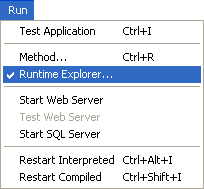
ランタイムエクスプローラーウィンドウが表示されます。
2. ブレークボタンをクリックして、ブレークリストを表示させます:
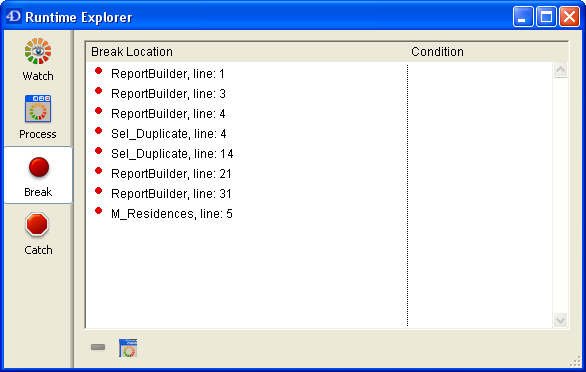
ブレークリストは2つの欄から構成されています:
- 左の欄には、ブレークポイントの有効/無効状況と、メソッド名とブレークポイントが設定されている行番号(デバッガウィンドウ又はメソッドエディターを使用)が表示されます。
- 右の欄には、ブレークポイントに関連する条件(ある場合)が表示されます。
このウィンドウを使用して、以下のことが可能です:
- ブレークポイントの条件を設定する。
- それぞれブレークポイントを有効、無効又は削除する。
- ブレークポイントをダブルクリックして定義されたメソッドが表示しているメソッドエディターウィンドウを開く。
しかしウィンドウから新しいブレークポイントを追加することはできません。ブレークポイントはデバッガウィンドウかメソッドエディタからのみ設定できます。
ブレークポイントの条件を設定するには、以下のように行います:
1. 右欄をクリックする。
2. ブール値を返す4Dフォーミュラ(式、またはコマンドコールやプロジェクトメソッド)を入力する。
Note: 条件を削除するにはフォーミュラを削除します。
ブレークポイントを有効または無効に設定するには:
1. ブレークポイントリストをクリックしてまたは (選択中のブレークが編集モードでなければ) 矢印キーを使用して選択します。
2. コンテキストメニューから有効/無効を選択する。
ショートカット: ブレークポイントリストの左側の赤い点の上をクリックします。クリック毎に有効/無効が切り替わります。無効になると、赤い点がダッシュ(-)記号になります。
ブレークポイントを削除するには:
- 項目をクリック、または (現在選択しているコマンド名が編集モードになっていない場合) 矢印キーを使用してリストを選択する。
- DeleteまたはBackspaceキーを押す、またはリスト下の削除ボタンをクリックする。
注: ブレークポイントをすべて削除するには、すべて削除ボタン (リスト下部の2番目のボタン) をクリックするか、またはコンテキストメニューからすべて削除を選択します。
プロダクト: 4D
テーマ: デバッグ
コマンドのキャッチ
ソースコードエリア
デバッガ
なぜデバッガを使用するか?
ブレークポイント
ランゲージリファレンス ( 4D v14 R3)
ランゲージリファレンス ( 4D v14 R2)
ランゲージリファレンス ( 4D v13.5)
ランゲージリファレンス ( 4D v14.3)
ランゲージリファレンス ( 4D v14 R4)
Inherited from : ブレークリスト ( 4D v11 SQL Release 6)







